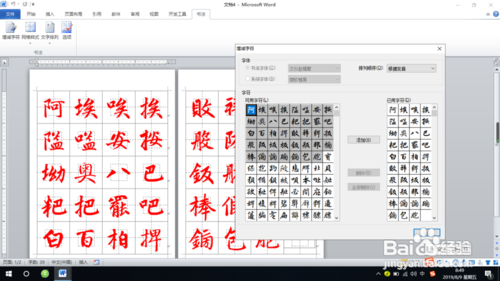1、第一步:打开Word2010,我们看到选项卡栏没有“书法”选项卡。
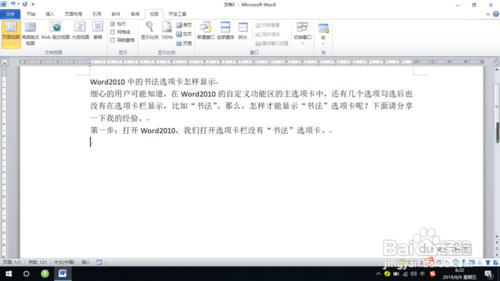
2、第二步:单击“文件”选项卡,弹出下拉菜单。
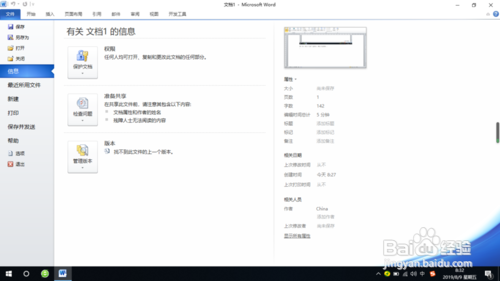
3、第三步:在“文件”的下拉菜单中选择“新建”按钮。

4、第四步:在打开的面板中单击“书法字帖”,然后单击“创建”。
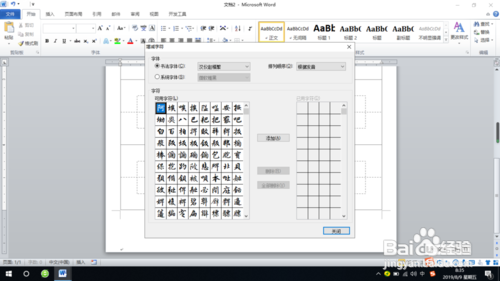
5、第五步:在“增减字符”对话框中首先选择“书法字体”,然后选择“可用字符”中的文字,单击“添加”按钮,将所选文字添加到字帖模板
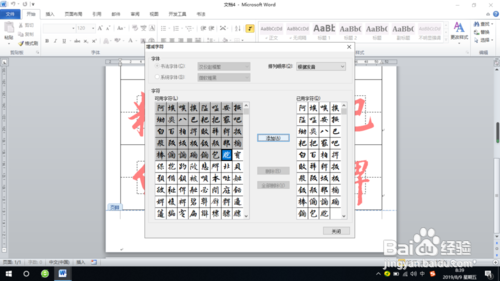
6、第六步:关闭“增减字符”对话框,可以将输入的书法字帖保存起来,也可以进一步编辑格式。
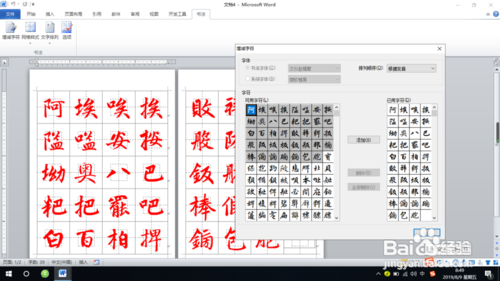
时间:2024-10-26 03:55:00
1、第一步:打开Word2010,我们看到选项卡栏没有“书法”选项卡。
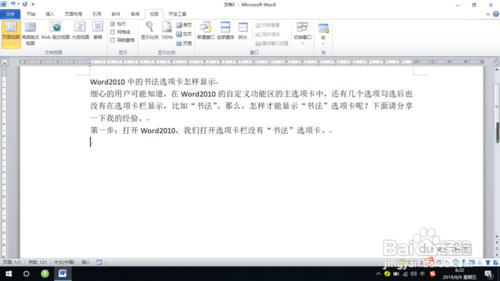
2、第二步:单击“文件”选项卡,弹出下拉菜单。
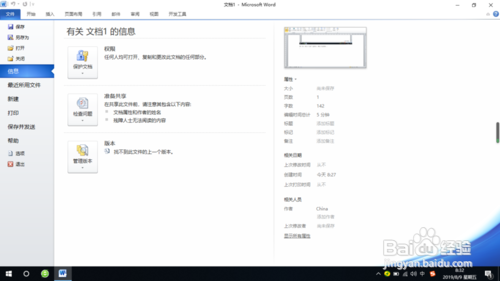
3、第三步:在“文件”的下拉菜单中选择“新建”按钮。

4、第四步:在打开的面板中单击“书法字帖”,然后单击“创建”。
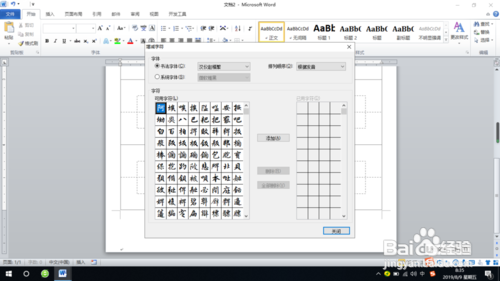
5、第五步:在“增减字符”对话框中首先选择“书法字体”,然后选择“可用字符”中的文字,单击“添加”按钮,将所选文字添加到字帖模板
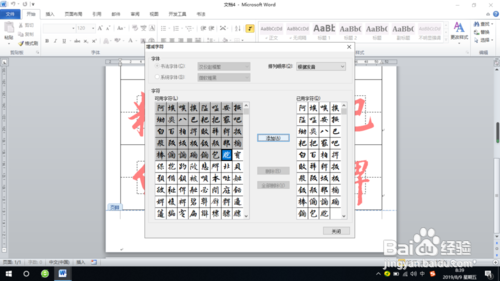
6、第六步:关闭“增减字符”对话框,可以将输入的书法字帖保存起来,也可以进一步编辑格式。